A medida que los medios físicos se vuelven menos convenientes, muchos usuarios cambian a formatos digitales. Su objetivo es preservar, acceder y compartir sus colecciones de DVD fácilmente. Convertir DVD a MP4 garantiza que su contenido tenga respaldo y mantenimiento digital. El formato MP4 es altamente compatible y se comprime bien sin comprometer la calidad. Además, es el estándar universal para video en todas las plataformas. Esta publicación le guiará a través de los cuatro mejores métodos para convertir. DVD a MP4 en MacDe esta manera, puedes tener una copia de seguridad digital que no se desgasta y que puedes archivar de forma segura. Además, puedes reproducir tus DVD en cualquier dispositivo o plataforma.

- ¿Cuál es el mejor método para copiar DVD a MP4?
- Método 1. Conversión gratuita de DVD a MP4 con exportación de alta calidad
- Método 2. Convertir DVD a MP4 sin marca de agua
- Método 3. Convertir DVD a MP4 gratis
- Método 4. Convertir DVD a MP4 rápidamente
¿Cuál es el mejor método para copiar DVD a MP4?
| Características | Extractor de DVD gratuito Blu-ray Master | Extractor de DVD Leawo | Freno de mano | Extractor de DVD WinX |
| Sistema | MacOS 10.12 o posterior | macOS 10.13 o posterior | macOS 10.13 o posterior | macOS 10.6 o posterior |
| Precio | Gratis | Gratuito y de pago | Gratis | Gratuito y de pago |
| Compatibilidad con DVD protegidos | ||||
| Formatos admitidos | MP4 y más de 500 formatos más | Más de 350 formatos | MP4 y MKV | Más de 180 formatos |
| Velocidad de rasgado | 20× | 6x | Velocidad estándar | 47x |
| Funciones de edición | ||||
| Mejor para | Exportaciones MP4 de alta calidad | Conversión de DVD a MP4 sin marca de agua | Convertir DVD a MP4 gratis | Conversión de DVD a MP4 a alta velocidad |
Método 1. Convierte DVD a MP4 gratis con exportación de alta calidad
Extractor de DVD gratuito Blu-ray Master Es un software eficiente para copiar DVD a archivos MP4. Es altamente compatible con macOS 10.12 y versiones posteriores. Admite DVD de la región 1 a la 6, incluyendo discos comerciales y caseros. Ofrece varios perfiles MP4 con diferentes calidades predefinidas, lo que facilita encontrar el que mejor se adapte a sus preferencias de reproducción. El software incluye una ventana de vista previa que le permite ver el video antes de la conversión. Además, puede verificar y seleccionar manualmente títulos de DVD específicos para copiar.
Paso 1.Descarga gratis Blu-ray Master Free DVD Ripper para Mac. Instala el software de extracción de DVD en tu Mac y completa el proceso de instalación. Una vez finalizado, inserta el disco en la unidad de DVD externa y abre el software.
Descarga gratis
Para ventanas
Descarga segura
Descarga gratis
para MacOS
Descarga segura
Paso 2.Hacer clic Cargar disco Para agregar el DVD al software. También puede usar el menú desplegable Cargar disco para acceder a otros modos de carga de fuentes. Seleccione "Cargar carpeta de DVD" para importar la carpeta VIDEO_TS y "Cargar archivos IFO" para agregar archivos IFO. Después, seleccione un modo de carga de DVD en la ventana emergente:
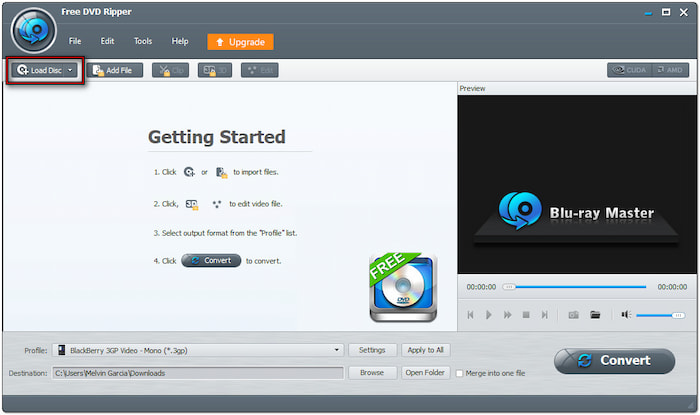
- Modo de navegador de DVD: Seleccione este modo para detectar y cargar automáticamente la estructura del DVD. Es ideal para DVD comerciales con cifrado y bloqueo de región.
- Modo analizador de DVD: Cambie a este modo para analizar y cargar manualmente archivos de DVD. Funciona mejor con DVD dañados, incompletos o corruptos.
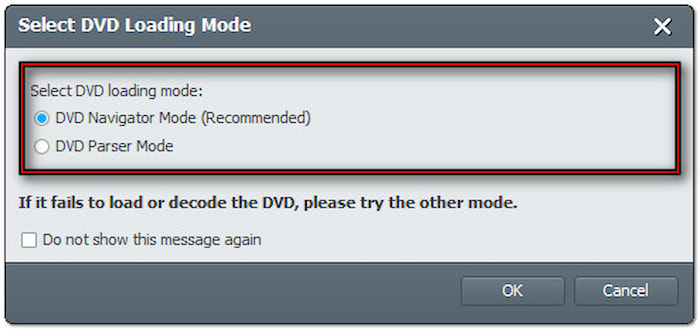
Paso 3.Una vez cargado el DVD, marque los títulos que desea convertir. Vaya a la sección Perfil y seleccione la categoría Vídeo general para seleccionar el formato. Elija Vídeo MPEG-4 (*.mp4), que ofrece una compresión estándar con una excelente calidad de video en un tamaño de archivo menor.
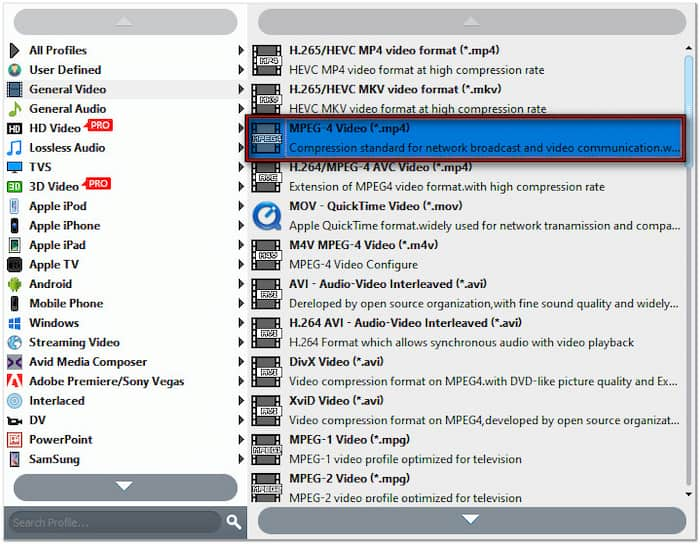
Para garantizar una exportación de alta calidad, debe configurar los ajustes del perfil. Haga clic en el botón Configuración junto al campo Perfil y aplique lo siguiente:
Codificador de vídeo: MPEG4
Resolución: 1280×720
Tasa de bits de vídeo: 2500 kbps (recomendado para HD estándar)
Velocidad de cuadros: 30 fps
Relación de aspecto: 16:9
Codificador de audio: CAA
Canal: Estéreo de 2 canales
Frecuencia de muestreo: 44100 Hz
Tasa de bits de audio: 192 kbps
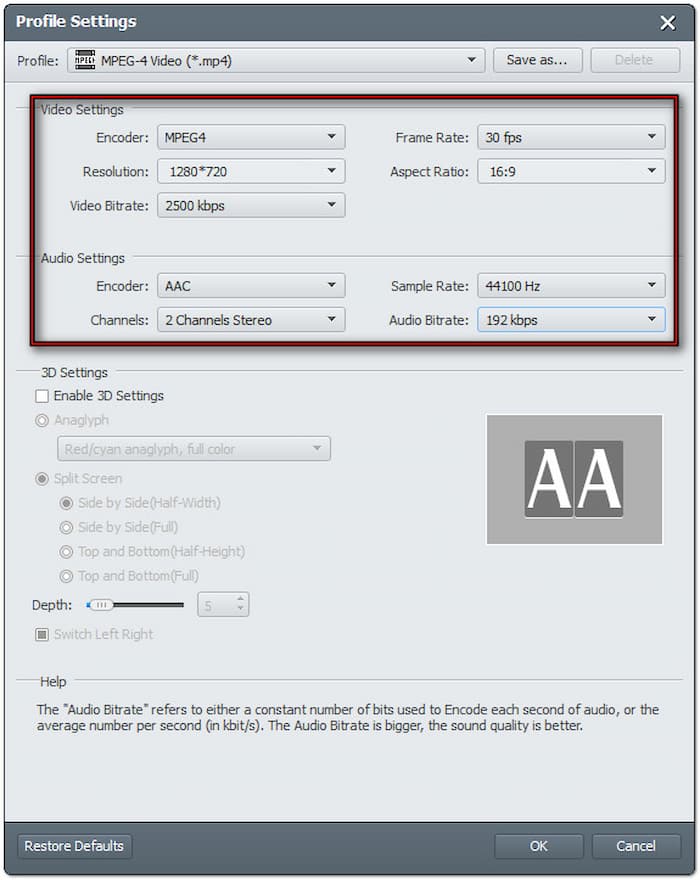
Etapa 4.Vaya al campo Destino y haga clic en Explorar para especificar el directorio de salida. Una vez establecida la ruta de destino, haga clic en Convertir Para iniciar el proceso de conversión, el software extraerá el contenido del DVD y lo convertirá a formato MPEG-4 (*.mp4).
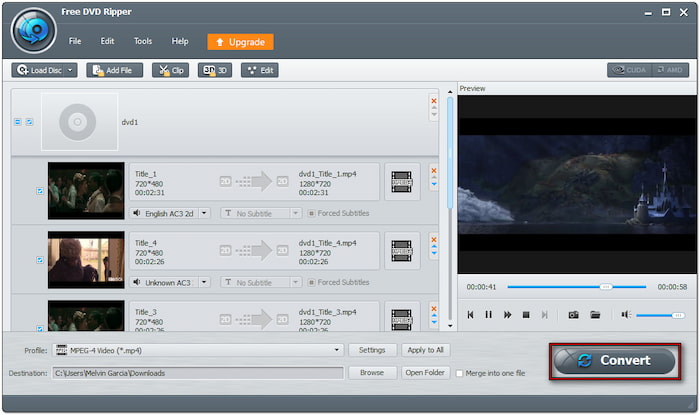
Con Blu-ray Master Free DVD Ripper, puedes convertir fácilmente DVD a MP4 en Mac. Además, te permite configurar los ajustes del perfil para garantizar exportaciones a MP4 de alta calidad. Este software es gratuito y perfecto para crear copias digitales de DVD.
Método 2. Convertir DVD a MP4 sin marca de agua
Extractor de DVD Leawo es otra aplicación para copiar DVD a MP4 En Mac. Admite múltiples modos de carga de DVD, lo que permite elegir el contenido que se va a copiar. El software acepta casi todos los tipos de DVD, incluyendo aquellos con cifrado, multiángulo, con código de región, etc. Lo mejor de todo es que ofrece una conversión de DVD a MP4 sin marcas de agua.
Paso 1.Toma tu DVD, introdúcelo en tu disco duro externo y ejecuta Leawo Prof Media. Por defecto, el software te llevará a la pestaña Inicio. Ve a la pestaña Convertir y haz clic en Agregar UD/Blu-ray/DVD para cargar la fuente.
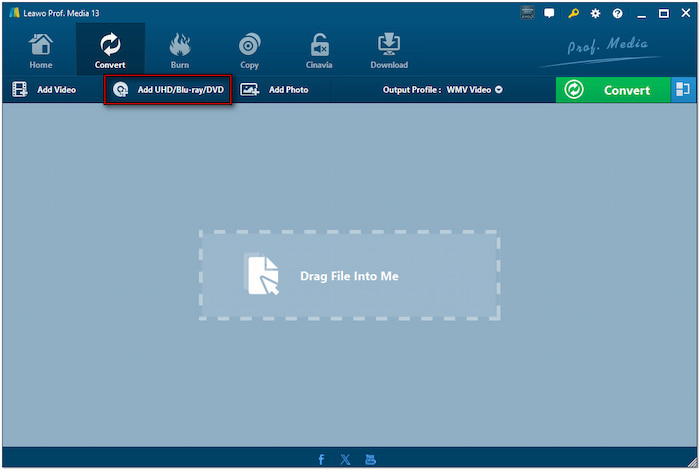
Elija entre tres opciones para cargar el DVD: Película completa, Película principal y Modo personalizado. Seleccione Películas completas para importar todos los títulos, Película principal para agregar solo el título más largo o Modo personalizado para elegir libremente los títulos para copiar.

Paso 2.De forma predeterminada, el perfil seleccionado es Vídeo MP4Si es necesario, haga clic en el campo Perfil de salida y seleccione Cambiar para elegir un formato diferente. Puede cambiar a la opción de vídeo HD MP4 para obtener una mejor calidad. Opcionalmente, haga clic en Editar para configurar ajustes del perfil como códec, iteración, resolución, etc.

Paso 3.Después de finalizar la configuración, haga clic en el botón Convertir. Aparecerá una barra lateral que le permitirá especificar la carpeta de destino donde guardar. Haga clic en el botón Convertir Presione el botón nuevamente para iniciar el proceso de copia. En tales casos, si necesita cancelar el proceso, haga clic en el botón Cancelar.
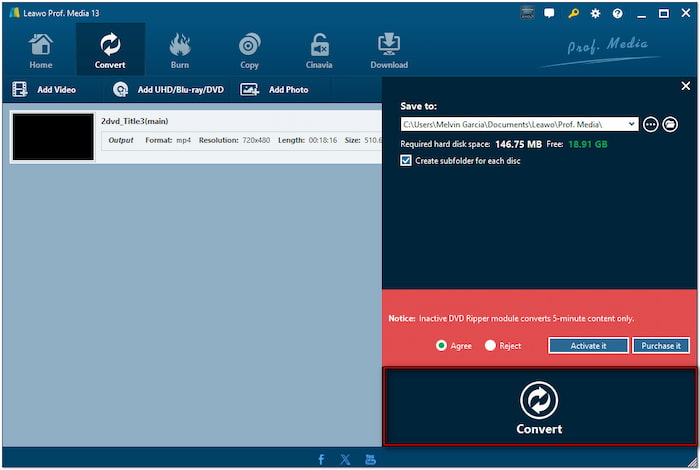
Así es como se convierten archivos de DVD a MP4 en Mac con Leawo DVD Ripper. Aunque garantiza la calidad durante la conversión, la versión gratuita tiene limitaciones. Restringe la conversión a solo 5 minutos del contenido del DVD, lo que limita su utilidad.
Método 3. Convierte DVD a MP4 gratis
Freno de mano Es uno de los programas de transcodificación de vídeo más populares y es totalmente gratuito. Ofrece opciones de personalización avanzadas, incluyendo ajustes preestablecidos según la calidad y la resolución. El programa es más que suficiente para la conversión básica de DVD a MP4. Sin embargo, HandBrake no puede convertir archivos individuales guardados en un DVD-ROM.
A continuación te explicamos cómo convertir DVD a MP4 en Mac de forma gratuita:
Paso 1.Coloque el DVD en la unidad de disco externa e inicie HandBrake en su Mac. Haga clic Fuente abierta Para seleccionar el DVD insertado desde la unidad de disco, el software escaneará el DVD, lo cual puede tardar más dependiendo de la duración del contenido.
Paso 2.De forma predeterminada, se seleccionará el título principal de la lista para copiar DVD. Vaya al campo Predeterminado y seleccione una calidad de copia de DVD a MP4. Haga clic en la opción General y seleccione Rápido 576p25 o Rápido 480p30 en el menú desplegable.
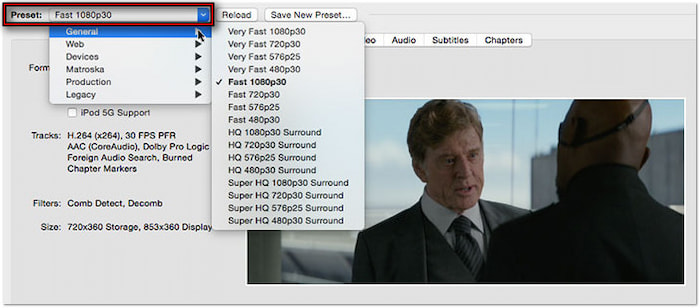
Paso 3.En la pestaña Resumen, haga clic en el menú desplegable Formato y seleccione Archivo MP4 Como salida. Haga clic en "Explorar" junto al campo "Archivo de destino" para especificar la carpeta de destino. Después de configurar todos los ajustes, haga clic en "Iniciar" para copiar el DVD a MP4 según lo configurado.

HandBrake ofrece una solución altamente personalizable y completamente gratuita para convertir DVD. A pesar de su eficiencia, no puede copiar discos con protección anticopia, como la mayoría de los DVD comerciales. Para ello, debe instalar libdvdcss, un proceso intimidante para usuarios sin conocimientos técnicos.
Método 4. Convierte DVD a MP4 con alta velocidad
Extractor de DVD WinX Es un software confiable que ofrece una rápida conversión de DVD a MP4. Este software puede omitir DVD con protección anticopia y codificación regional sin necesidad de libdvdcss. Extrae fácilmente el título principal correcto de DVD complejos y es compatible con varios formatos. Además, utiliza un procesamiento de video único para mantener resultados de alta calidad con tamaños de archivo razonables.
A continuación te explicamos cómo convertir un DVD a MP4 en Mac:
Paso 1.Coloque el disco en su unidad de DVD externa y abra WinX DVD Ripper después. Haga clic en el botón Disco DVD y seleccione un tipo de sistema de archivos de disco para agregar la fuente. Puede dejarlo predeterminado si no está seguro del tipo de sistema de archivos del DVD.
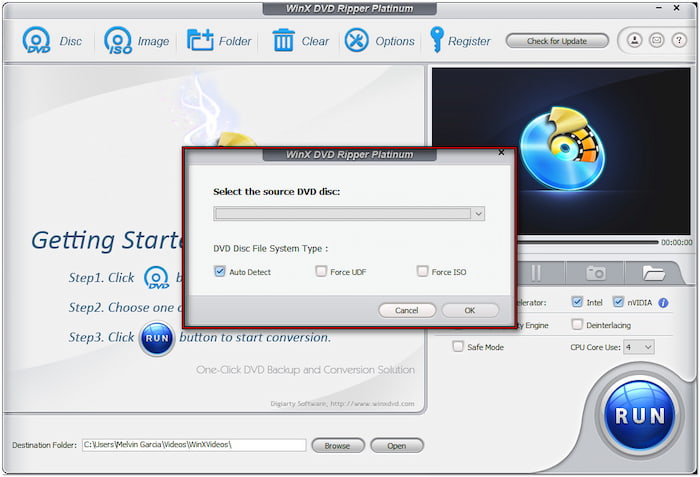
Paso 2.Haga clic en Perfiles generales en la ventana emergente Perfil de salida. Seleccione Vídeo MP4 como formato de salida y configura los ajustes del perfil si es necesario. Sin embargo, puedes usar el ajuste predeterminado de vídeo MP4 si tienes prisa.
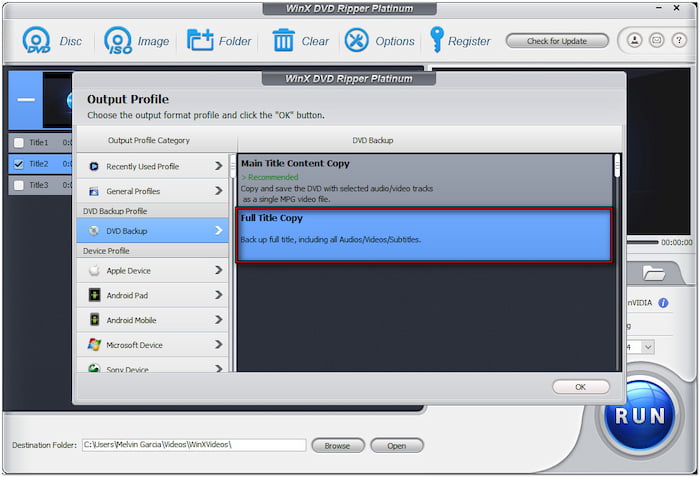
Paso 3.Haga clic en Explorar junto al campo Carpeta de destino para configurar la ruta de destino. Una vez listo, haga clic en el icono grande. CORRER Botón para convertir el DVD a formato MP4. WinX DVD Ripper usará la aceleración de hardware para acelerar el proceso de extracción.
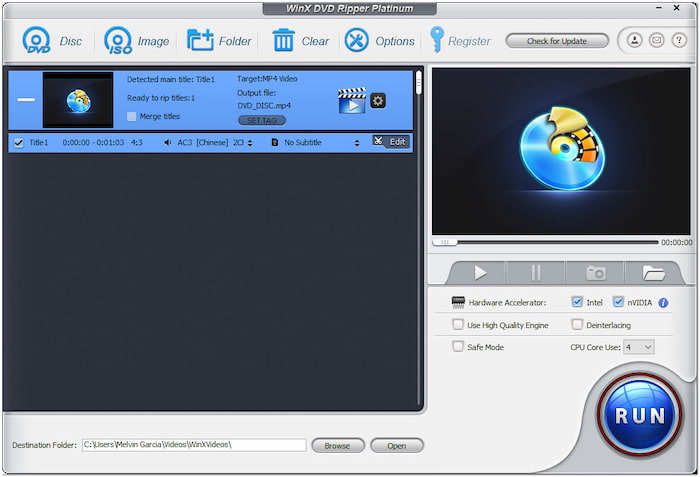
WinX DVD Ripper ofrece una de las maneras más rápidas de convertir DVD a MP4. Sin embargo, la versión gratuita está limitada a convertir solo 5 minutos de contenido. Además, esto... Extractor de DVD para Mac no puede conservar su calidad original a menos que actualice a la versión completa.
Terminando
Masterización Cómo convertir DVD a MP4 en Mac No se trata solo de la comodidad de reproducción moderna. También es una solución práctica para conservar, compartir y disfrutar de DVD en todos los dispositivos. Copiar tus DVD a MP4 garantiza que tu colección se mantenga segura y accesible. En esta publicación, hemos explorado cuatro métodos principales para lograrlo en macOS. Entre las herramientas presentadas, Blu-ray Master Free DVD Ripper destaca por su exportación de alta calidad, su gratuidad y sus múltiples perfiles de salida.
Más de Blu-ray Master
Copiar DVD a formato digital

Software de extracción rápido y gratuito para descifrar todos los DVD a formato digital fácilmente en su computadora.
100% Seguro. Sin virus.

